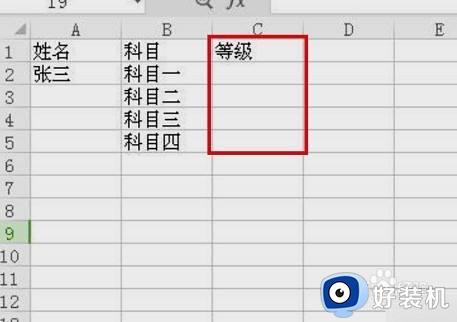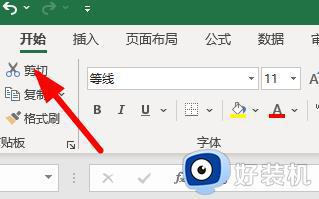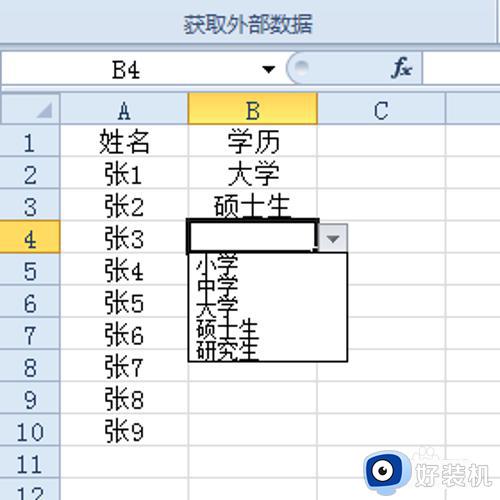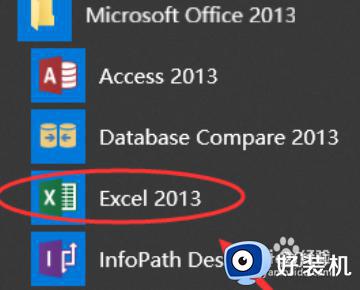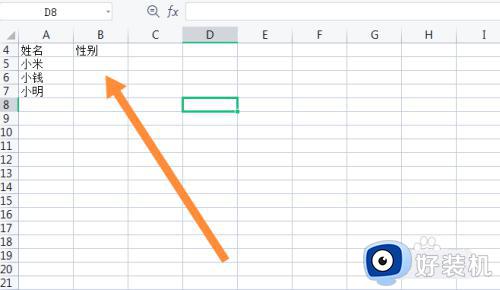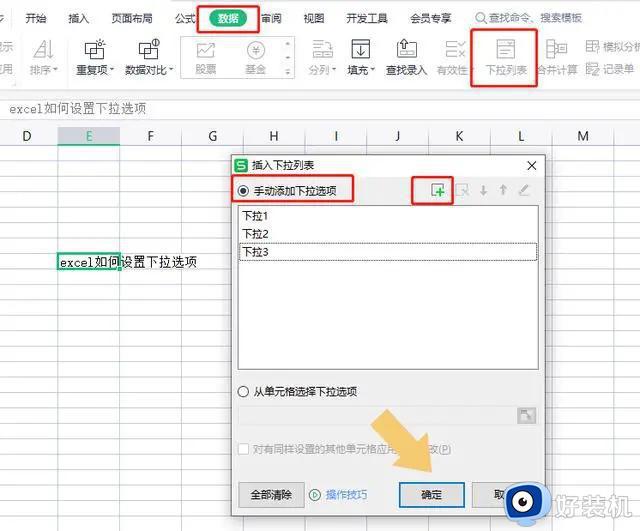表格选项怎么设置 在excel表格中设置选项的方法
时间:2021-06-05 16:42:06作者:huige
很多办公人员都离不开excel表格工具,当我们在编辑的时候,为了提高工作效率可能都会用到各种选项,不过有些对于excel还不熟悉的用户们可能并不知道表格选项要怎么设置吧,其实方法也不难吧,现在就随小编来学习一下在excel表格中设置选项的方法吧。
具体步骤如下:
1.打开电脑主界面,点击需要设置的Excel表格文件。
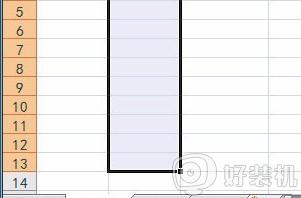
2.在Excel界面,选中需要进行设置的单元格区域。
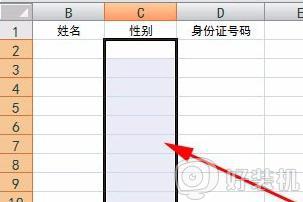
3.点击菜单栏中的数据有效性图标。

4.在允许下拉菜单中点击序列选项。
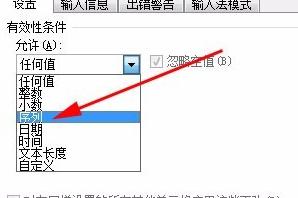
5.在来源中输入数据序列并用半角逗号分隔,保存设置即可完成。
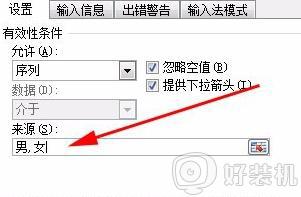
以上给大家讲解的就是在excel表格中设置选项的方法,还没学会的小伙伴们可以按照上面图文步骤一步步来操作吧,相信可以帮助到大家。